RAM (Random Access Memory), оперативное запоминающее устройство (ОЗУ) или оперативная память — жизненно важный компонент вашего компьютера, необходимый для хранения временных данных, к которым можно быстро получить доступ с помощью программного обеспечения. Скорость работы всей системы зависит от объёма оперативной памяти, это некий буфер между накопителем и процессором. По сути, чем больше у вас ОЗУ, тем больше приложений вы можете одновременно запускать.
Объем оперативки, который вам нужен, зависит от рода ваших занятий. Например, для игр или редактирования мультимедиа требуется большой RAM. Давайте выясним, сколько оперативной памяти у вас есть, какой тип совместим с вашей системой и какой нужен объем для выполнения конкретных ежедневных задач.
Если у вас есть компьютер с мощной графической картой (GPU) и быстрым процессором (CPU), но более 10 вкладок браузера не могут загружаться одновременно, вам, вероятно, нужно увеличить оперативную память. Но если у вас есть старый компьютер, который вы хотите использовать еще несколько лет, увеличение ОЗУ принесет лишь разочарование. Впрочем, увеличив RAM на вашем компьютере, вы не сделаете его быстрее, но это поможет устройству работать в многозадачном режиме и не зависать при выполнении сложных команд.

Какой объем RAM вам нужен для работы Windows 10
Сколько оперативной памяти вам нужно на компьютере, во многом зависит от рода вашего занятия и от того как долго вы собираетесь пользоваться данным устройством. Если вы думаете о приобретении нового ПК в ближайшем будущем, то лучше всего подождать. Если у вас есть любимый компьютер, но нужно переключиться на другую задачу, требующую повышения производительности, обновление RAM является отличной идеей.
Для домашней версии Windows 10 Microsoft установила придел ОЗУ в 128 Гб, для профессиональной – 512 Гб.
Если вы используете компьютер для обработки текстов, проверки электронной почты, работы в Интернете и игры в пасьянс, у вас не должно возникнуть проблем с оперативкой в 4 ГБ. Но если вы выполняете все эти действия одновременно, вы можете столкнуться с падением производительности.

Многие бюджетные ПК в качестве базовой опции имеют 4 ГБ ОЗУ, но если вы не планируете расставаться со своим компьютером в течение нескольких лет, безопаснее будет увеличить оперативную память до 8 ГБ, даже если вы используете устройство только для легких задач.
Геймерам, например, нужно быть уверенными в своем компьютере, знать, что игра не зависнет в самый ответственный момент. Для этого необходимо установить минимум 16 ГБ, а если бюджет позволяет, то лучше увеличить оперативку до 32 ГБ. Впрочем, такие популярные киберспортивные игры, как DOTA 2, CS: GO и League of Legends, обходятся и 4 ГБ памяти, но для Fallout 4, Witcher 3 и DOOM потребуется по крайней мере 8 ГБ. Игры с использованием виртуальной реальности (VR), такие, как HTC Vive, Oculus Rift и Windows Mixed Reality (WMR), для бесперебойной работы требуют минимум 8 ГБ ОЗУ.
Если вы в основном занимаетесь редактированием HD-видео, установите как минимум 16 ГБ, для работы с фотографиями должно хватить и 8 ГБ ОЗУ. Не стоит экономить на объеме оперативки, если ваша работа связана с редактированием приложений.
Скорость RAM - еще одно понятие, с которым вам стоит ознакомиться. Она отвечает за быстроту выполняться команд, перенаправляемых на процессор. В зависимости от частоты существуют три типа оперативной памяти - DDR, DDR 2 и DDR 3. Устройство с ОЗУ DDR 3 будет работать намного быстрее, хотя в большинстве ПК стоят модули памяти типа DDR.
Если вы хотите увеличить оперативную память на своем компьютере, нужно для начала выяснить ее объем на данный момент, а также какой тип RAM совместим в вашим устройством.
Проверка текущего объема оперативной памяти
Если вы хотите узнать, какой RAM установлен на вашем компьютере, следуйте данной инструкции:
1. Щелкните правой кнопкой мыши на меню «Пуск»
2. Кликните на строку "Система"
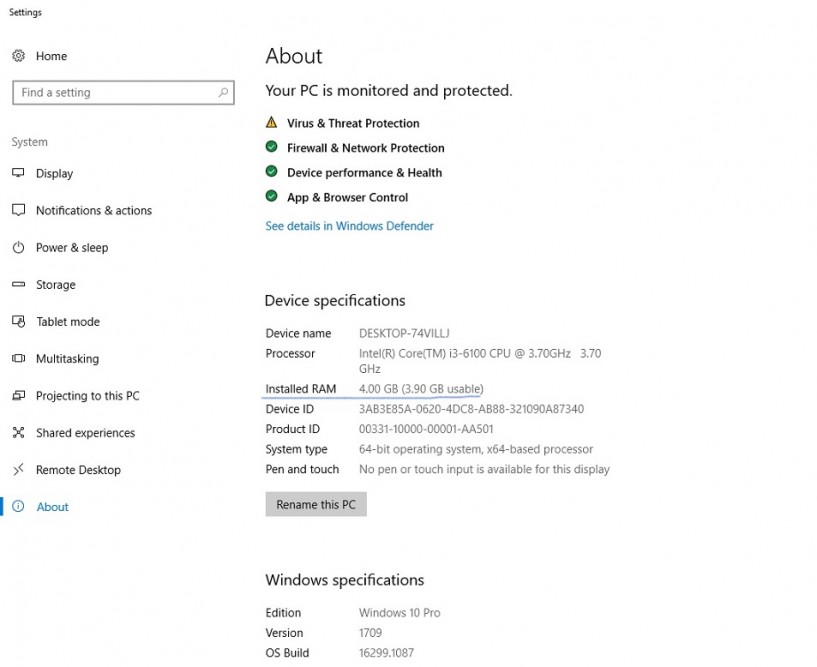
Проверка конфигурации и совместимости
Для того чтобы узнать, какой объем оперативки подойдет вашему ПК, можно использовать приложение Crucial System Scanner.
1. Перейдите по адресу https://www.crucial.com.ru/
2. Установите флажок рядом со строкой "Я принимаю условия использования" и кликните на "Сканировать компьютер"
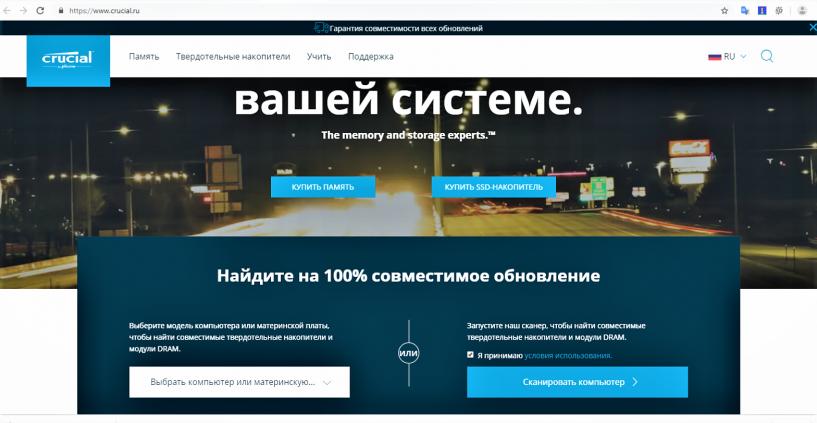
3. Запустите файл (нажмите Run), когда загрузка будет завершена
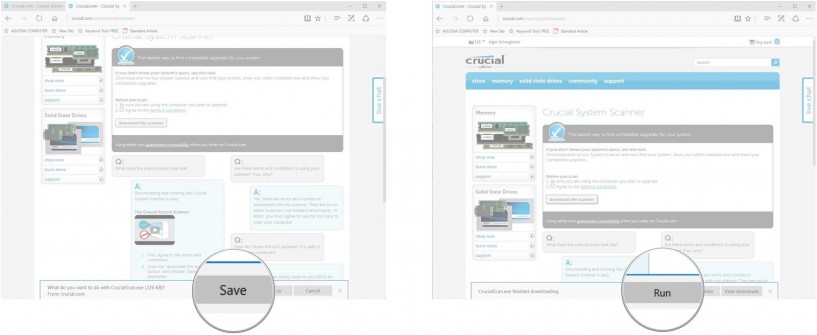
Когда сканирование будет завершено, вы увидите в левой части раздел с данными о количестве свободных слотов для RAM и максимальном объеме, который может поддерживать материнская плата вашего компьютера. Кроме того, вы увидите список совместимых ОЗУ, доступных для покупки в Crucial.



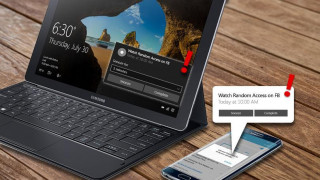



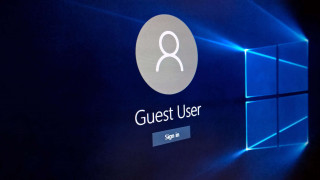


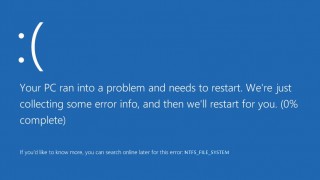 Синий экран смерти Windows 10 - что с ним делать
Синий экран смерти Windows 10 - что с ним делать Не работает клавиатура Windows 10
Не работает клавиатура Windows 10 Как увеличить скорость интернета Windows 10
Как увеличить скорость интернета Windows 10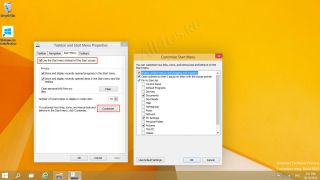 WINDOWS 7 : Настройка Панели задач и меню Пуск
WINDOWS 7 : Настройка Панели задач и меню Пуск Как изменить звук включения WINDOWS 10
Как изменить звук включения WINDOWS 10 Персонализация и настройка рабочего стола WINDOWS 7
Персонализация и настройка рабочего стола WINDOWS 7 WINDOWS 10 : Настройка меню Пуск и панели задач
WINDOWS 10 : Настройка меню Пуск и панели задач